Le chanfreinage crée des faces autour de l'entité chafreinée, ainsi que des arêtes de connexion. Avec l'option Ouvrir, vous pouvez également créer un espace ouvert (vide) à la place. Pour les sommets, les arêtes et les bordures, vous pouvez définir numériquement la quantité de chanfrein et activer ou désactiver l'option Ouvrir. Le paramètre Segments s'applique uniquement aux arêtes et aux bordures.
Interface
La fonction Chanfrein utilise l'interface de chariot lorsque l'option Activer commandes chariot est activée. Lorsque cette dernière est désactivée, la boîte de dialogue des paramètres standard est utilisée. Pour plus de détails sur l'utilisation des commandes du chariot, reportez-vous à la rubrique Interface du chariot.
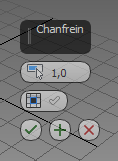
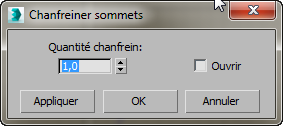
Chanfreinage de sommets :
Gauche : interface du chariot
Droite : boîte de dialogue standard
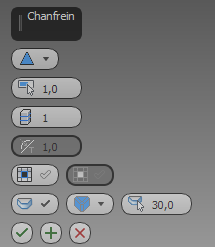

Chanfreinage d'arêtes/de bordures :
Gauche : interface du chariot
Droite : boîte de dialogue standard
- Type de chanfrein
- Choisissez la méthode de chanfreinage de base :
 Chanfrein std Le chanfreinage génère des quadrilatères et des triangles.
Chanfrein std Le chanfreinage génère des quadrilatères et des triangles.  Chanfrein quad Le chanfreinage génère des quadrilatères uniquement. La géométrie générée en annexe (par exemple, les zones adjacentes aux sous-objets chanfreinés) peut inclure des triangles.
Chanfrein quad Le chanfreinage génère des quadrilatères uniquement. La géométrie générée en annexe (par exemple, les zones adjacentes aux sous-objets chanfreinés) peut inclure des triangles.
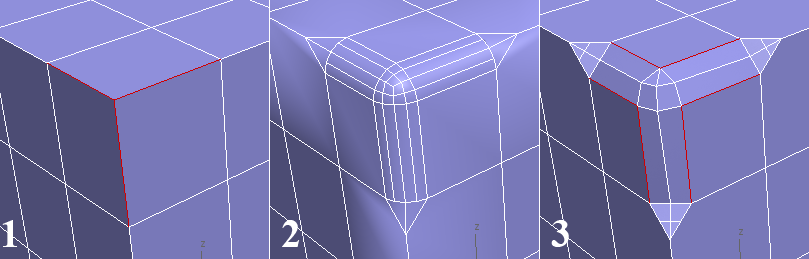
1. Sélection d'arêtes d'origine
2. Chanfrein quad (segments = 2 ; tension = 0,5). Les nouveaux polygones dans l'angle sont tous des quadrilatères.
3. Chanfrein std (segments = 2). Les nouveaux polygones dans l'angle sont des quadrilatères et des triangles.
 Quantité chanfrein
Quantité chanfrein - Définit la portée du chanfrein en unités de distance. Valeur par défaut : 1,0.
 Segments
Segments - (Arêtes seulement) Ajoute des polygones sur la zone du chanfrein. Le résultat dépend du type de chanfrein.
- Chanfrein std Le processus de chanfreinage remplace chaque arête chanfreinée par un nombre de polygones correspondant à la valeur Segments. De plus, l'augmentation de la valeur Segments des arêtes chanfreinées situées entre polygones non coplanaires peut provoquer un arrondi de la zone chanfreinée.
- Chanfrein quad Crée de nouveaux polygones (2 x valeur Segments) autour de chaque arête chanfreinée. Par exemple, si la valeur Segments est de 3, six nouveaux polygones par arête seront créés. Plus la valeur Segments est élevée, plus le chanfrein peut être arrondi, en fonction de la valeur Tension.
L'illustration ci-dessus montre la différence entre les deux méthodes : le nombre de polygones générés est différent, alors que la valeur Segments est la même.
 Tension
Tension - (Chanfrein quad seulement) Détermine l'angle entre les polygones générés par des arêtes de chanfrein existant entre polygones non coplanaires. La valeur par défaut de 1 et tous les nouveaux polygones d'arête chanfreinée sont plats (coplanaires). La réduction de la valeur Tension augmente l'angle ; si à la fois la valeur Segments et l'angle d'origine existant entre les polygones de chaque côté de l'arête sont suffisamment élevés, cela peut entraîner une courbure des nouveaux polygones. Si la valeur est égale à 0.0, les nouveaux polygones occupent la même position que les polygones d'origine.
Le paramètre Tension n'a pas d'incidence sur les polygones générés à partir des arêtes situées entre les polygones coplanaires. Plus l'angle entre les polygones d'origine adjacents à une arête chanfreinée est élevé, plus la courbure est disponible.
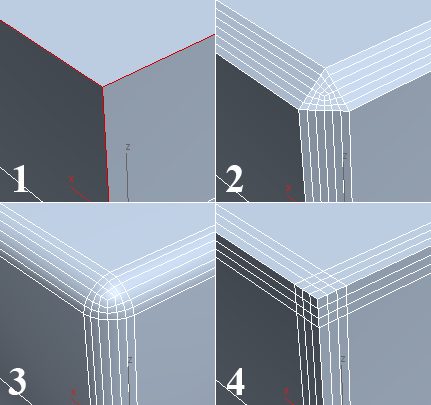
1. Sélection d'arêtes d'origine
2. Tension = 1,0
3. Tension = 0,5
4. Tension = 0,0
Conseil : Si vous n'obtenez pas la courbure souhaitée en réduisant la valeur Tension, essayez d'augmenter la valeur Segments.  Ouvrir le chanfrein
Ouvrir le chanfrein - Après le chanfreinage, supprime toutes les faces créées par ce dernier.
 Inverser l'ouverture
Inverser l'ouverture - (Chanfrein quad seulement) Après le chanfreinage, supprime toutes les faces sauf celles créées par ce dernier. Cette option est disponible uniquement lorsque l'option Ouvrir le chanfrein est activée.
 Lissage
Lissage - Lorsque cette option est activée, elle applique les groupes de lissage après le chanfreinage. Active également les paramètres Type de lissage et Lissage seuil (voir ci-dessous).
 Type de lissage
Type de lissage - Lorsque l'option Lissage est activée (voir ci-dessus), choisissez la façon dont le lissage est appliqué à la géométrie de chanfrein :
 Lisser l'objet entier - Applique des groupes de lissage à l'objet entier en fonction des angles existant entre les polygones adjacents. Deux faces adjacentes seront placées dans le même groupe de lissage si l'angle existant entre leurs normales est inférieur à l'angle Lissage seuil (voir ci-dessous).
Lisser l'objet entier - Applique des groupes de lissage à l'objet entier en fonction des angles existant entre les polygones adjacents. Deux faces adjacentes seront placées dans le même groupe de lissage si l'angle existant entre leurs normales est inférieur à l'angle Lissage seuil (voir ci-dessous).  Lisser les chanfreins uniquement Applique des groupes de lissage aux nouveaux polygones créés par le processus de chanfreinage en fonction de l'angle existant entre les polygones adjacents. Deux faces adjacentes seront placées dans le même groupe de lissage si l'angle existant entre leurs normales est inférieur à l'angle Lissage seuil (voir ci-dessous).
Lisser les chanfreins uniquement Applique des groupes de lissage aux nouveaux polygones créés par le processus de chanfreinage en fonction de l'angle existant entre les polygones adjacents. Deux faces adjacentes seront placées dans le même groupe de lissage si l'angle existant entre leurs normales est inférieur à l'angle Lissage seuil (voir ci-dessous).
 Lissage seuil
Lissage seuil - Lorsque l'option Lissage est activée (voir ci-dessus), deux faces adjacentes sont placées dans le même groupe de lissage si l'angle existant entre leurs normales est inférieur à la valeur Seuil.
_____
 OK
OK - Applique les paramètres à la sélection courante et ferme le chariot. Raccourci clavier : Entrée
 Appliquer et continuer
Appliquer et continuer - Applique les paramètres à la sélection courante et les conserve pour l'aperçu si vous changez la sélection. Raccourci clavier : Ctrl + Entrée
 Annuler
Annuler - Ferme le chariot sans appliquer les paramètres à la sélection courante. Cette option n'annule pas l'effet des utilisations précédentes du bouton Appliquer et continuer. Raccourci clavier : Echap